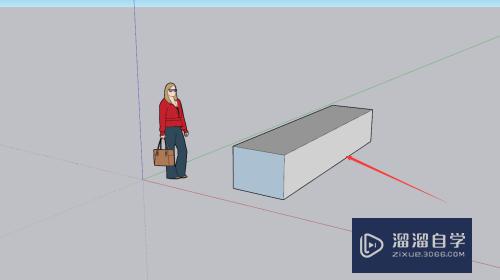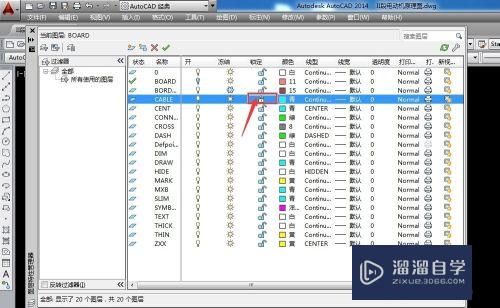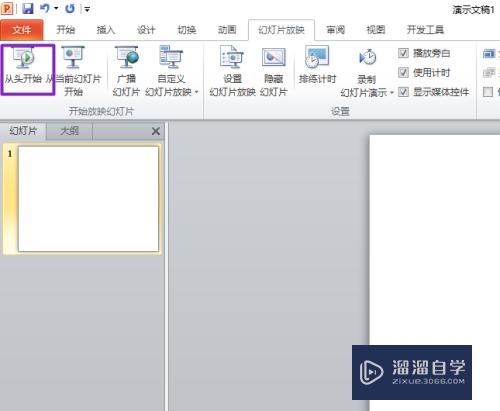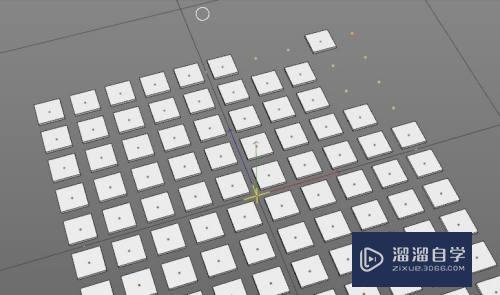PS如何快速绘制曲线箭头图案(ps如何快速绘制曲线箭头图案)优质
在现实生活中。我们经常能看到一些箭头的指示图案。那么在PS中。我们要如何快速绘制出来带有曲线的箭头图案呢?方法很简单。下面小渲就带大家来看看方法。
图文不详细?可以点击观看【PS免费试看视频教程】
工具/软件
硬件型号:微软Surface Laptop Go
系统版本:Windows7
所需软件:PS CS5
方法/步骤
第1步
打开photoshop CS5软件。新建一个ps文档;

第2步
点击【自定义形状工具】。点击【设置待创建的形状】。弹出形状选项栏;
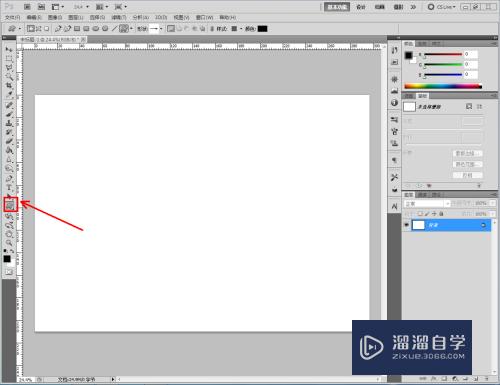
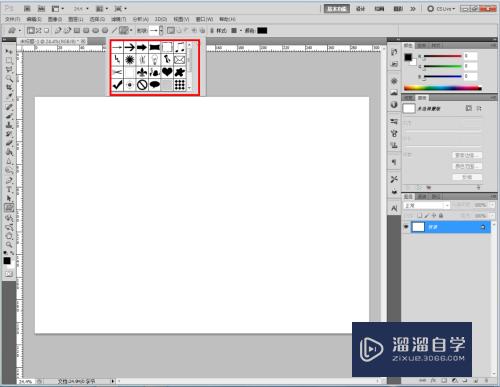
第3步
点击图示小三角-【箭头】。追加箭头图案到选择形状选项栏中;
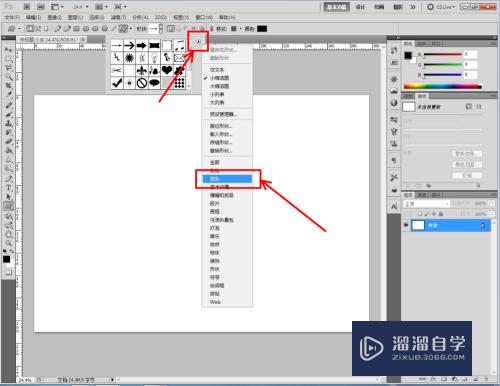
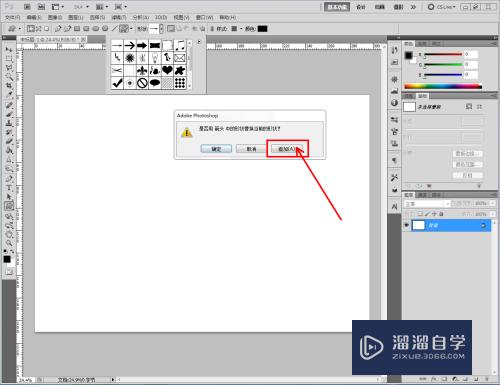

第4步
选择形状选项栏中的曲线箭头图案。绘制出曲线箭头图案;

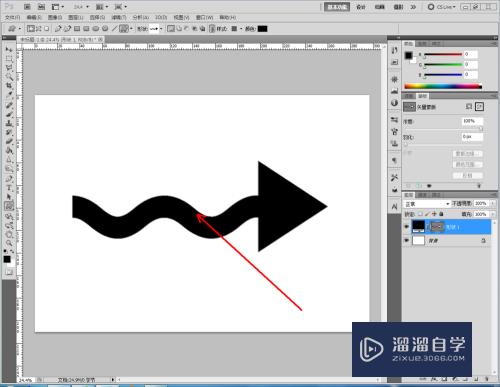
第5步
双击曲线箭头图案图层前面的色块。给图案设置不同的颜色即可。
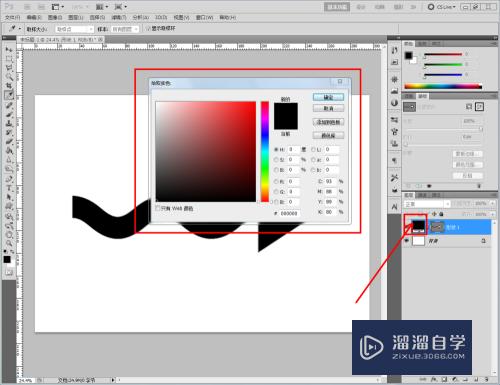

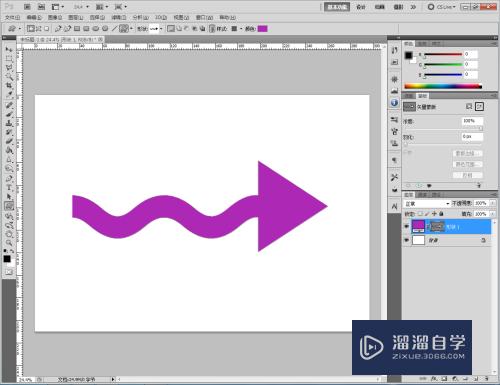
以上关于“PS如何快速绘制曲线箭头图案(ps如何快速绘制曲线箭头图案)”的内容小渲今天就介绍到这里。希望这篇文章能够帮助到小伙伴们解决问题。如果觉得教程不详细的话。可以在本站搜索相关的教程学习哦!
更多精选教程文章推荐
以上是由资深渲染大师 小渲 整理编辑的,如果觉得对你有帮助,可以收藏或分享给身边的人
本文标题:PS如何快速绘制曲线箭头图案(ps如何快速绘制曲线箭头图案)
本文地址:http://www.hszkedu.com/69857.html ,转载请注明来源:云渲染教程网
友情提示:本站内容均为网友发布,并不代表本站立场,如果本站的信息无意侵犯了您的版权,请联系我们及时处理,分享目的仅供大家学习与参考,不代表云渲染农场的立场!
本文地址:http://www.hszkedu.com/69857.html ,转载请注明来源:云渲染教程网
友情提示:本站内容均为网友发布,并不代表本站立场,如果本站的信息无意侵犯了您的版权,请联系我们及时处理,分享目的仅供大家学习与参考,不代表云渲染农场的立场!